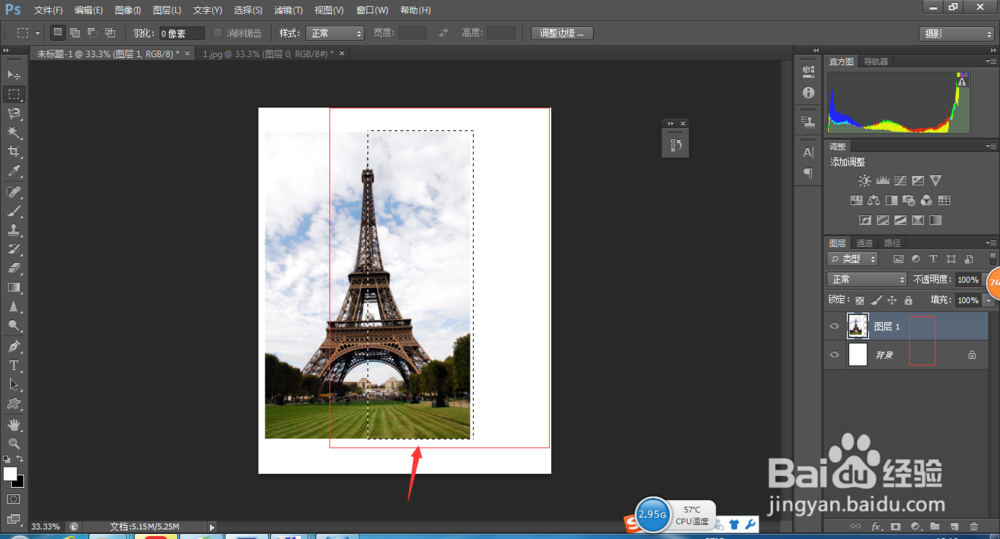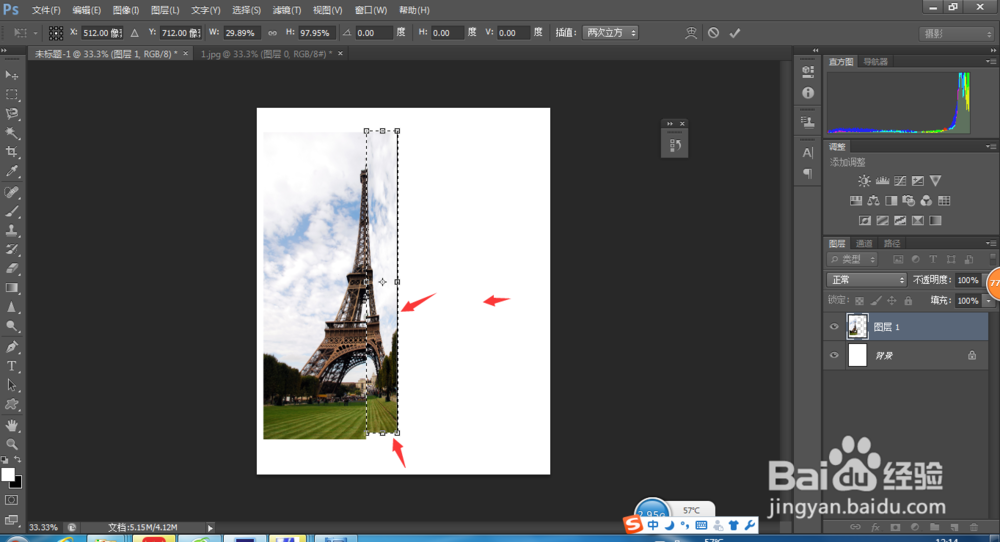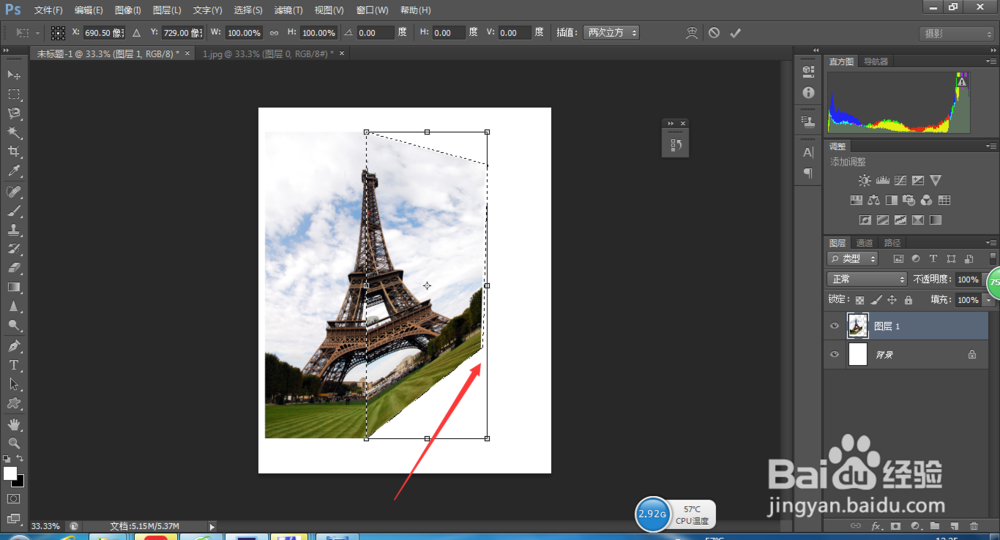在PS中如何变化选区内的图像
1、首先打开需要处理的图片,新建画布,然后将打开的素材图片移动到所建的新画布上去,操作步骤如下图所示
2、然后选择工具栏中的矩形选框工具,并在图像上绘制一个矩形选框,如下图所示
3、其次按下CTRL+T,拖动矩形选框调节矩形的大小如下图所示
4、在上图的基础上,按下CTRL+SHIFT组合键,拖动矩形框可以斜切图像,如下图所示
5、按下CTRL+ALT组合键,拖动斜切图像可以进行透视变换如下图所示
6、图像调整好自己的想要的效果后,按下ENTER,结束图像编辑,并按CTRL+D取消矩形框选区,就可以得到下图所示的效果图
声明:本网站引用、摘录或转载内容仅供网站访问者交流或参考,不代表本站立场,如存在版权或非法内容,请联系站长删除,联系邮箱:site.kefu@qq.com。
阅读量:46
阅读量:68
阅读量:25
阅读量:77
阅读量:77